|
|
|
Learn AutoCAD 2000 all rights reserved < M.Ismail ® NO: 1033.1542 >
|
الدرس السادس |
|||||||||||||||||||||||||||||||||||||||||||||||||||||||||||||||||
| مقدمة | |||||||||||||||||||||||||||||||||||||||||||||||||||||||||||||||||
|
ستتعلم في هذا الفصل وثب
الكائنات، وهي أداة بالغة الأهمية في أوتوكاد. وإذا تمكنت من فهم المعلومات في هذا الدرس والدروس السابقة، فقد وضعت نفسك إذا على نهاية الطريق في فهم أساسيات أوتوكاد. |
|||||||||||||||||||||||||||||||||||||||||||||||||||||||||||||||||
| استخدام وثب الكائنات: | |||||||||||||||||||||||||||||||||||||||||||||||||||||||||||||||||
|
شاهدت في
الدرس الرابع كيفية استخدام وثب الكائنات لتسهيل عملية الرسم، ولكننا لم
نتحدث وقتها عن هذه الأداة الهامة في أوتوكاد (وبقية برامج التصميم بالحاسوب
الأخرى)، وقد حان الوقت الآن لفهم كل نمط وثب بالتفصيل. ولكن بشكل عام يشبه
وثب الكائنات مغناطيساً يجبر المؤشر على الوثب إلى النقاط الهندسية الشهيرة
مثل مركز الدائرة ومنتصف الخط أو القوس...الخ. لتشغيل نمط الوثب لدينا طريقتان أساسيتان، الأولى هي كتابة اختصار نمط الوثب في نافذة أوتوكاد والضغط على مفتاح الإدخال كما في الشكل (1)، ويبين الجدول (1) في نهاية هذا الدرس اختصار كل خيار من خيارات وثب الكائنات، والثانية هي الضغط المستمر على مفتاح Shift والنقر بزر الفأرة الأيمن في منطقة الرسم، واختيار نمط الوثب من القائمة العائمة التي تظهر لك كما في الشكل (2). ثمة طريقة ثالثة، ولكنها قليلة الاستخدام، لأنها تشغل حيزاً من الشاشة، وهي إظهار شريط أدوات وثب الكائنات بشكل مستمر في الواجهة التطبيقية لبرنامج أوتوكاد، كما في الشكل (3). للقيام بذلك، انتق "أشرطة الأدوات" (...Toolbars) من قائمة "عرض" (view)، وانتق "وثب الكائنات" (Object Snap) من اللائحة. |
الشكل 2 من القائمة |
||||||||||||||||||||||||||||||||||||||||||||||||||||||||||||||||
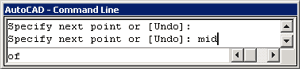 الشكل 1 كتابة نمط الوثب Midpoint في نافذة الأوامر.
الشكل 1 كتابة نمط الوثب Midpoint في نافذة الأوامر. |
|||||||||||||||||||||||||||||||||||||||||||||||||||||||||||||||||
|
|
|||||||||||||||||||||||||||||||||||||||||||||||||||||||||||||||||
| خيارات وثب الكائنات | |||||||||||||||||||||||||||||||||||||||||||||||||||||||||||||||||
| فيما يلي شرح كامل لخيارات وثب الكائنات، مزوداً بصور إيضاحية، وعليك الانتباه جيداً إلى خطوات العمل. | |||||||||||||||||||||||||||||||||||||||||||||||||||||||||||||||||
|
1 - الوثب إلى نقطة النهاية
Endpoint يساعد خيار "نقطة النهاية" على وثب المؤشر إلى نهاية خط أو قوس...الخ. شغل أمر line اكتب end ثم اقترب من نهاية خط أو قوس. انقر بزر الفأرة الأيسر بعد أن تشاهد تلميح نقطة النهاية. |
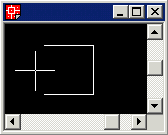 |
||||||||||||||||||||||||||||||||||||||||||||||||||||||||||||||||
|
2 - الوثب إلى نقطة المنتصف
Midpoint يساعد خيار "نقطة المنتصف" على وثب المؤشر إلى منتصف خط أو قوس...الخ. شغل أمر line اكتب mid ثم اقترب من منتصف خط أو قوس. انقر بزر الفأرة الأيسر بعد أن تشاهد تلميح نقطة المنتصف. |
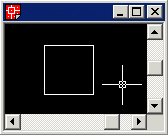 |
||||||||||||||||||||||||||||||||||||||||||||||||||||||||||||||||
|
3 - الوثب إلى المركز
Center يساعد خيار "المركز" على وثب المؤشر إلى مركز دائرة أو قوس...الخ (لرسم دائرة استخدم الأمر circle وسنشرحه بالتفصيل فيما بعد). شغل أمر line اكتب cen ثم اقترب من مركز دائرة أو قوس. انقر بزر الفأرة الأيسر بعد أن تشاهد تلميح المركز. |
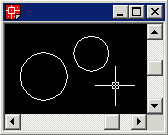 |
||||||||||||||||||||||||||||||||||||||||||||||||||||||||||||||||
|
4 - الوثب إلى المماس
Tangent يساعد خيار "المماس" على وثب المؤشر إلى موقع على دائرة أو قوس بحيث يرسم خطاً مماساً لتلك الدائرة أو ذلك القوس انطلاقاً من نقطة سابقة. شغل أمر line انتق نقطة البداية أولاً. اكتب tan ثم اقترب من محيط دائرة أو قوس. انقر بزر الفأرة الأيسر بعد أن تشاهد تلميح المماس. |
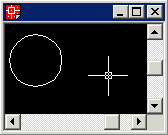 |
||||||||||||||||||||||||||||||||||||||||||||||||||||||||||||||||
|
5 - الوثب إلى ربع الدائرة
Quadrant يساعد خيار "ربع الدائرة" على وثب المؤشر إلى موقع تقاطع الدائرة أو القوس مع محاور الإحداثيات. شغل أمر line اكتب qua ثم اقترب من ربع دائرة أو قوس. انقر بزر الفأرة الأيسر بعد أن تشاهد تلميح ربع الدائرة. |
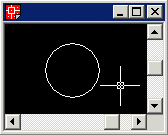 |
||||||||||||||||||||||||||||||||||||||||||||||||||||||||||||||||
|
6 - الوثب إلى عقدة Node
يساعد خيار "العقدة" على وثب المؤشر إلى كائن النقطة الذي يشكل جزءاً من الرسم (لرسم نقطة استخدم الأمر point وسنشرحه بالتفصيل فيما بعد). شغل أمر line اكتب nod ثم اقترب من نقطة. انقر بزر الفأرة الأيسر بعد أن تشاهد تلميح العقدة. |
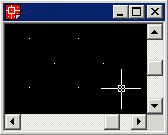 |
||||||||||||||||||||||||||||||||||||||||||||||||||||||||||||||||
|
7 - الوثب إلى الإدراج
Insertion يساعد خيار "الإدراج" على وثب المؤشر إلى نقطة أصل النص (الكتابة) أو نقطة إدراج الكتلة (block). شغل أمر line اكتب ins ثم اقترب من نص أو كتلة. انقر بزر الفأرة الأيسر بعد أن تشاهد تلميح نقطة الإدراج. |
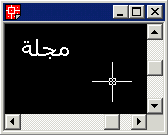 |
||||||||||||||||||||||||||||||||||||||||||||||||||||||||||||||||
|
8 - الوثب إلى الأقرب
Nearest يساعد خيار "الأقرب" على وثب المؤشر إلى كائن بحيث يكون عليه تماماً، ولكن بدون تحديد موقع هذه النقطة. شغل أمر line اكتب nea ثم اقترب من خط أو قوس أو دائرة...الخ. انقر بزر الفأرة الأيسر بعد أن تشاهد تلميح الأقرب. |
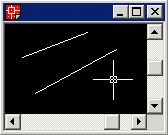 |
||||||||||||||||||||||||||||||||||||||||||||||||||||||||||||||||
|
9 - الوثب إلى التقاطع
Intersection يساعد خيار "التقاطع" على وثب المؤشر إلى نقطة تقاطع فعلية لكائنين متقاطعين. شغل أمر line اكتب int ثم اقترب من موقع يتقاطع فيه كائنان من كائنات أوتوكاد. انقر بزر الفأرة الأيسر بعد أن تشاهد تلميح التقاطع. |
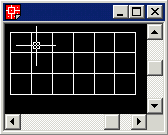 |
||||||||||||||||||||||||||||||||||||||||||||||||||||||||||||||||
|
10 - الوثب إلى التقاطع
الظاهر Apparent Intersection يساعد خيار "التقاطع الظاهر" على وثب المؤشر إلى النقطة التي يتقاطع فيها كائنان فيما لو مدّدناهما. شغل أمر line اكتب app ثم اقترب من الكائن الأول، وانتظر حتى يظهر تلميح "تقاطع ظاهر ممدد"، ثم انقر فوقه بزر الفأرة الأيسر. اقترب من الخط الثاني وانتظر حتى يظهر تلميح التقاطع، ثم انقر بزر الفأرة الأيسر. |
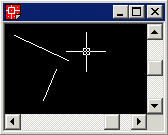 |
||||||||||||||||||||||||||||||||||||||||||||||||||||||||||||||||
|
11 - الوثب إلى المتعامد
Perpendiclar يساعد خيار "المتعامد" على وثب المؤشر إلى موقع على خط أو دائرة أو قوس بحيث يرسم خطاً متعامداً على ذلك الخط أو تلك الدائرة أو ذلك القوس انطلاقاً من نقطة سابقة. شغل أمر line انتق نقطة البداية أولاً. اكتب per ثم اقترب من خط أو دائرة أو قوس. انقر بزر الفأرة الأيسر بعد أن تشاهد تلميح المتعامد. |
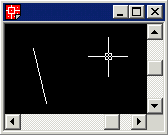 |
||||||||||||||||||||||||||||||||||||||||||||||||||||||||||||||||
|
12 - الوثب إلى الامتداد
Extension يساعد خيار "الامتداد" على جعل المؤشر يمشي في الاتجاه الذي يحدده شكل الكائن فيما لو مدّدناه. شغل أمر line اكتب ext ثم اقترب من الكائن، وانتظر قليلاً ريثما يشعر أوتوكاد به، ثم حرك المؤشر الى نقطة أخرى من الكائن وامنحه فرصة ثانية. أبعد المؤشر خارج الكائن وشاهد الخط المتقطع، ثم انقر بزر الفأرة الأيسر في الموقع الذي تريده. |
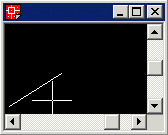 |
||||||||||||||||||||||||||||||||||||||||||||||||||||||||||||||||
|
13 - الوثب إلى الموازي
Parallel يساعد خيار "الموازي" على جعل المؤشر يمشي موازياً لاتجاه خط، انطلاقاً من نقطة سابقة. شغل أمر line انتق نقطة البداية أولاً. اكتب par ثم اقترب من الكائن، وانتظر حتى يظهر تلميح "موازي"، وإياك أن تنقر فوقه. أبعد المؤشر خارج الكائن بحيث تكون موازياً له تقريباً. وشاهد الخط المتقطع، ثم انقر بزر الفأرة الأيسر في الموقع الذي تريده. |
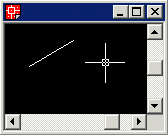 |
||||||||||||||||||||||||||||||||||||||||||||||||||||||||||||||||
| إعداد وثب الكائنات المتواصل: | |||||||||||||||||||||||||||||||||||||||||||||||||||||||||||||||||
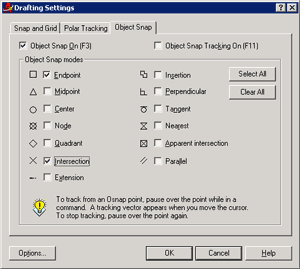 ستحتاج
في أحيان كثيرة إلى جعل أحد خيارات وثب الكائنات يعمل بشكل افتراضي، بدلاً من
إدخاله في نافذة الأوامر أو انتقائه من القائمة كل مرة. يمكنك القيام بذلك في
صندوق الحوار السابق، في تبويب "وثب الكائنات" (Object Snap) بتحديد خيارات
الوثب المطلوبة. يبين الشكل (17) كيف حُدّد الخياران Endpoint وIntersection
للعمل بشكل افتراضي، وفي هذه الحالة لن تحتاج إلى كتابة end وint أو
اختيارهما من القائمة كل مرة لأن أوتوكاد سيقوم بذلك بدلاً عنك. ستحتاج
في أحيان كثيرة إلى جعل أحد خيارات وثب الكائنات يعمل بشكل افتراضي، بدلاً من
إدخاله في نافذة الأوامر أو انتقائه من القائمة كل مرة. يمكنك القيام بذلك في
صندوق الحوار السابق، في تبويب "وثب الكائنات" (Object Snap) بتحديد خيارات
الوثب المطلوبة. يبين الشكل (17) كيف حُدّد الخياران Endpoint وIntersection
للعمل بشكل افتراضي، وفي هذه الحالة لن تحتاج إلى كتابة end وint أو
اختيارهما من القائمة كل مرة لأن أوتوكاد سيقوم بذلك بدلاً عنك.
يمكنك الوصول إلى صندوق الحوار
المجاور بانتقاء "إعدادات وثب الكائنات" (...Osnap
Settings) من القائمة العائمة التي تظهر بالضغط على الزر Shift والنقر بزر
الفأرة الأيمن في منطقة الرسم. أو بكتابة osnap في نافذة أوامر أوتوكاد. |
|||||||||||||||||||||||||||||||||||||||||||||||||||||||||||||||||
| متغير البيئة OSMODE: | |||||||||||||||||||||||||||||||||||||||||||||||||||||||||||||||||
|
يوفر أوتوكاد متغير البيئة
خياراً بديلاً عن استخدام صناديق الحوار لثلاثة أسباب، الأول: للمستخدمين
المحترفين الذين يستعملون لوحة المفاتيح بسرعة عالية، والثاني: استخدامه في
النصوص البرمجية (scripts)، والثالث: استخدامه في البرمجة. يساعد متحول البيئة osmode على تحديد خيارات وثب الكائنات المتواصل من دون استخدام صندوق الحوار السابق، وذلك بإدخال قيمة رقمية في نافذة أوامر أوتوكاد بعد كتابة الأمر (متغير البيئة) osmode. يوضح المثال التالي كيف يمكن تحديد الخياران نقطة النهاية والتقاطع (مجموع الخيارين= 33) بهذه الطريقة: Command: osmode Enter new value for OSMODE <0>: 33 يوضح الجدول (1) خيارات وثب الكائنات واختصاراتها وقيمة كل منها:
الجدول (1): وثب الكائنات واختصاراتها وقيمها. |
|||||||||||||||||||||||||||||||||||||||||||||||||||||||||||||||||
Learn AutoCAD 2000 all rights reserved < M.Ismail ® NO: 1033.1542 >